Datto RMM
Come distribuire l'app Password Boss utilizzando Datto RMM
Importazione degli script Datto nell'archivio componenti
- Accedi alla tua istanza Datto
- Dal menu dei componenti seleziona tutti i componenti
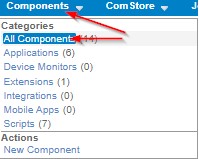
- Fare clic sul componente di importazione
- Fare clic su Scegli file
- Sfoglia e seleziona Datto-Password-Boss-Preinstaller – Ottieni il preinstallatore qui
- Fai clic su Carica
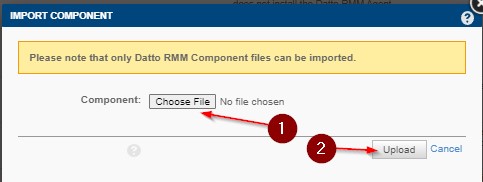
- Fai clic su Salva
- Fare clic sul componente di importazione
- Fare clic su Scegli file
- Sfoglia e seleziona Datto-Password-Boss-Client-Install – Ottieni qui il programma di installazione del client
- Fai clic su Carica
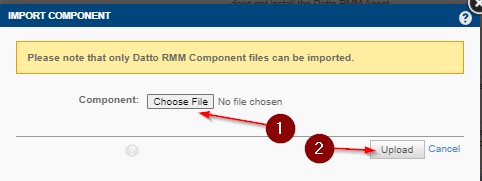
- Fai clic su Salva
- Ora dovresti vedere sia il programma di installazione PB EXE che il preinstallatore PB elencati nell'elenco dei componenti
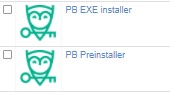
Creazione dei processi per distribuire il preinstallatore
- Fare clic sul menu Lavori e selezionare Nuovo lavoro
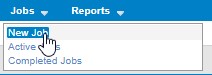
- Inserisci Password Boss Preinstaller nel campo nome
- Imposta l'orario programmato per l'esecuzione
- Seleziona le macchine di destinazione su cui desideri eseguire lo script
- Fai clic su Aggiungi componente
- Seleziona la casella accanto a PB Preinstaller e fai clic su Salva
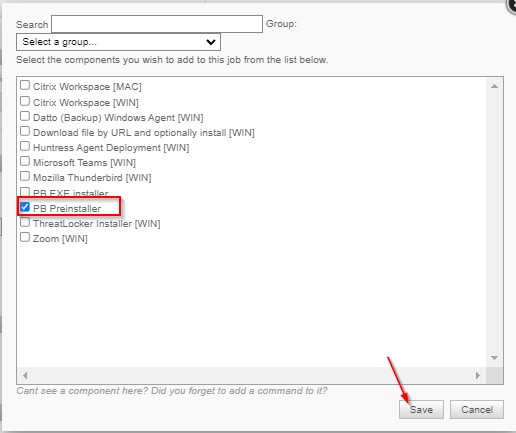
- Lascia le Opzioni Avanzate così come sono
- Imposta i seguenti avvisi
- il lavoro riesce
- il lavoro fallisce
- il lavoro ha degli avvisi
- Seleziona sia Stdout che Stderr
- Seleziona Destinatari predefiniti in Destinatari lavoro
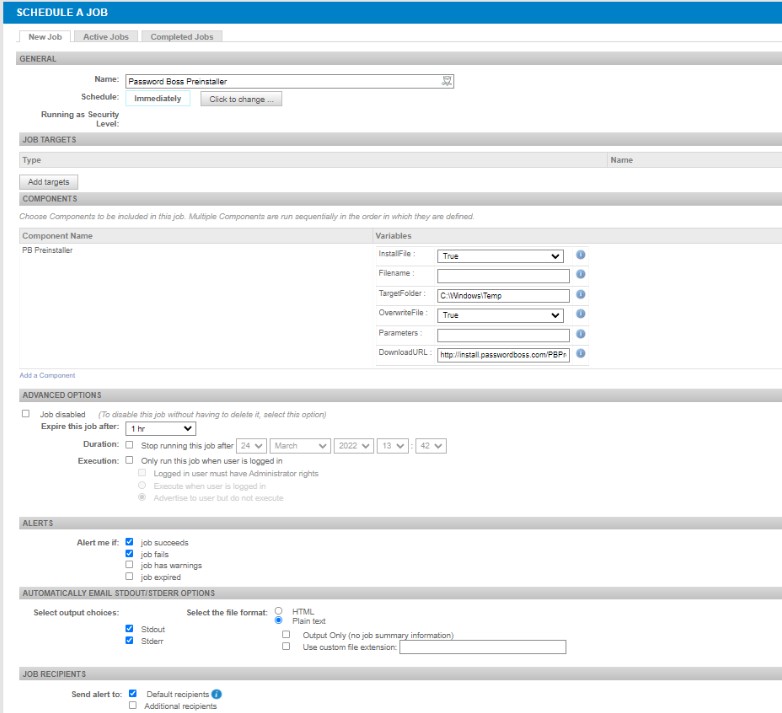
- Fai clic su Salva : il lavoro verrà quindi eseguito in base agli obiettivi selezionati al momento dell'impostazione
Creazione dei processi per distribuire il programma di installazione client
- Fare clic sul menu Lavori e selezionare Nuovo lavoro
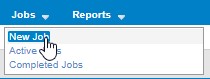
- Inserisci Password Boss Client Installer nel campo nome
- Imposta l'orario programmato per l'esecuzione
- Seleziona le macchine di destinazione su cui desideri eseguire lo script
- Fai clic su Aggiungi componente
- Seleziona la casella accanto a PB EXE Installer e fai clic su Salva
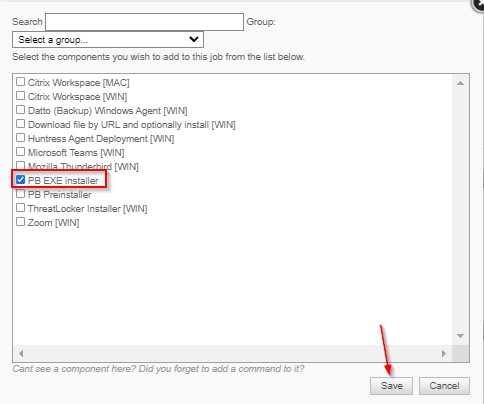
- Nelle Opzioni avanzate seleziona quanto segue
- Seleziona la casella accanto a Esecuzione
- Selezionare il pulsante radiale per Esegui quando l'utente ha effettuato l'accesso
- Imposta i seguenti avvisi
- il lavoro riesce
- il lavoro fallisce
- il lavoro ha degli avvisi
- Seleziona sia Stdout che Stderr
- Seleziona Destinatari predefiniti in Destinatari lavoro
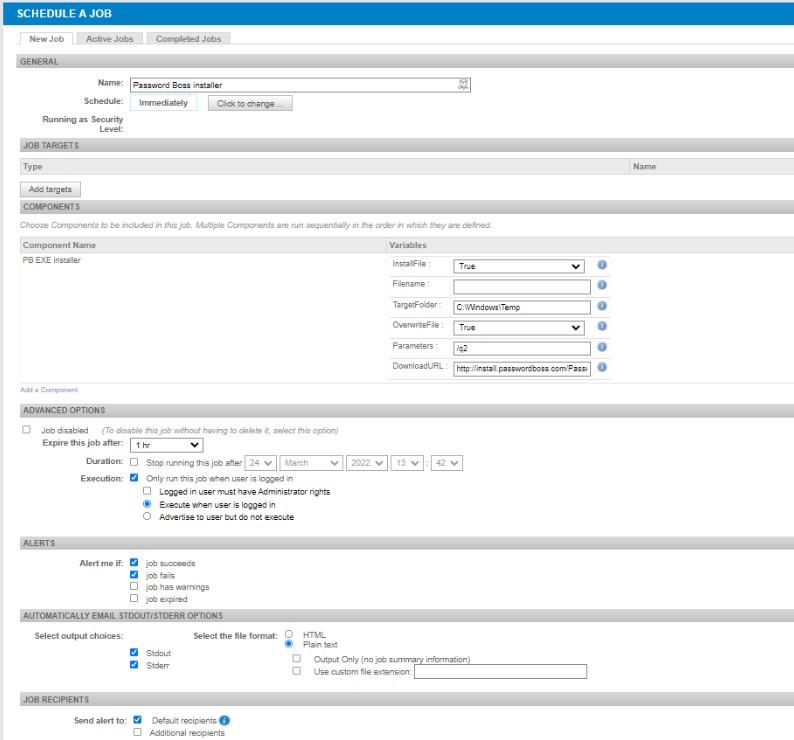
- Fai clic su Salva : il lavoro verrà quindi eseguito in base agli obiettivi selezionati al momento dell'impostazione